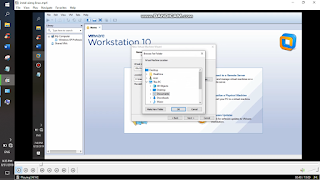2.2 Cara mengisntal ulang linux ubuntu menggunakan aplikasi VMware
1. Masuk ke menu “Start” dan klik aplikasi
VMware. Setelah itu Anda akan masuk ke menu VMware.
2. Klik create a new virtual machine
terus pilih custom next Choose the create a new virtual machine hardware
compatibility klik next.
3. Next keluar guest operating system
installation untuk mencari dimna tempat file linux ubuntu terus klik next.
4. Setelah ada eays install information this is used to
install ubuntu. Masuk nama lengkap,Id name,kode lanjut konfirmasi,klik next
bila semua sudah terisi semuanya.
5. Terus Klik next Name the
virtual machine untk memilih tempat menyimpan file folder linux ubuntu bila sudah
memilih pilih oke next.
6. Setelah itu Memory for the virtual
machine ini sudah diatur oleh system klik next.
7. Selanjutnya akan keluar Network Type pilih
Use host-only networking klik next.
9. Selanjutnya Specitfy disk
capacity,dimenu ada maximum disk size (GB) ganti saja menjadi 20.0 supaya
menjadi ringan.
10. Selanjutnya akan keluar
specify disk file di sini ada disuruh untuk memilih tempat untnk menyimpan file
linux ubuntu pilih local D buat folder baru klik yes,kili next.
11. Setelah itu ready to create
virtual machine klik finish untuk melanjutkan proses dari penginstalan ulang.
12. Proses ini
adalah untuk menunggu / akhir tunggu paling maxsimum 5 jam dan minimum 1
jam,setelah menunggu prosesnya akan muncul deskop tapi harus memasukan number
password berbeda dengan windows langsung masuk jadi pengisntalan selesai.
Kesimpulan bahwa menginstal linux apa itu kalian harus ingat dengan password untuk masuk deskop linux,terimakasih.